在ppt中插入图表的方法
在ppt中插入图表的方法
ppt中想要插入图表,该怎么插入呢?下面我们就来看看详细的教程。
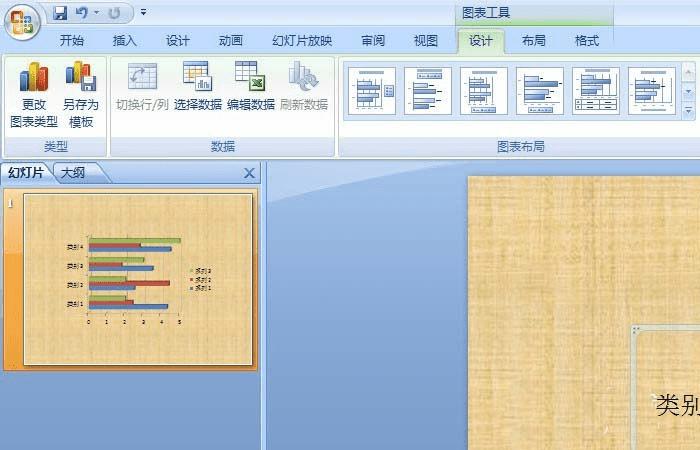
1、打开PPT软件,新建一个空白的文件,鼠标左键单击菜单下的【插入】>>【图表】>>【条形图】,如下图所示。
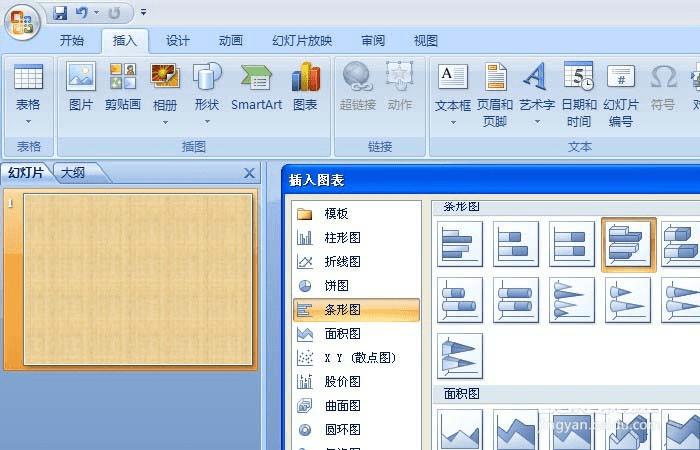
2、在【条形图】中,可看到有不同风格样式的图形,选择一个,数据用默认的,可直接看到【条形图】的图表,如下图所示。
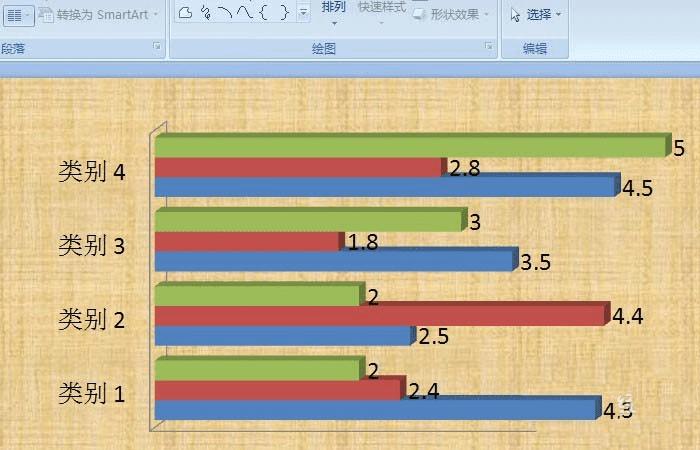
3、接着看看面积图,鼠标左键单击菜单下的【插入】>>【图表】>>【面积图】,如下图所示。
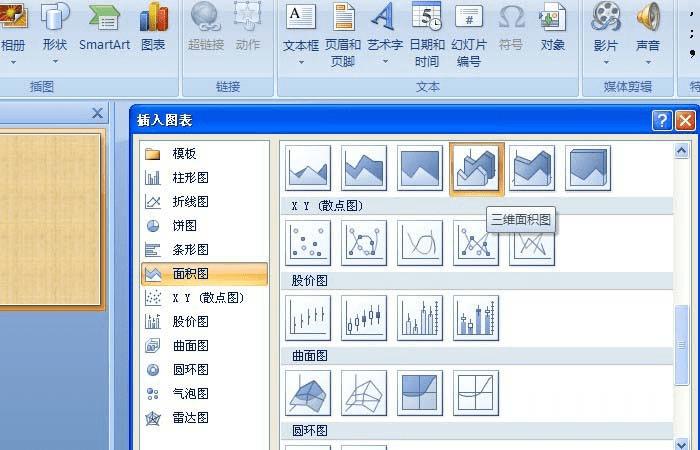
4、在【面积图】中,可看到有不同风格样式的图形,选择一个,数据用默认的,可直接看到【面积图】的图表,如下图所示。
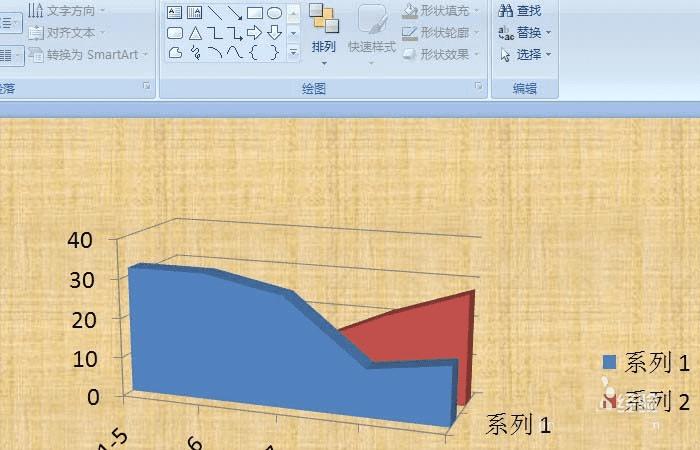
5、然后看看饼图,鼠标左键单击菜单下的【插入】>>【图表】>>【散点图】,如下图所示。
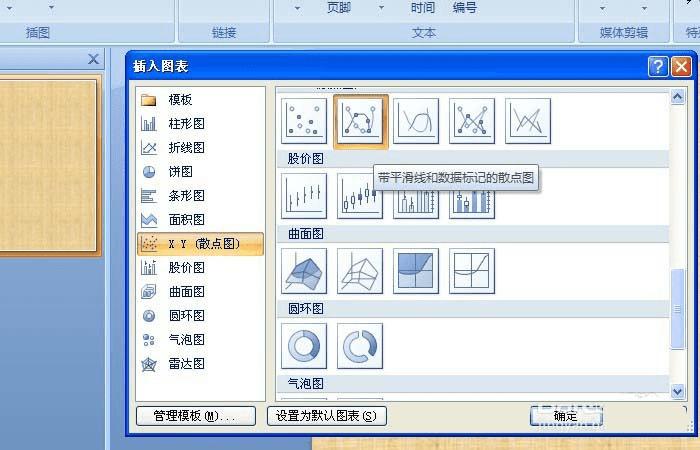
6、在【散点图】中,可看到有不同风格样式的图形,选择一个,数据用默认的,可直接看到【饼图】的图表,如下图所示。
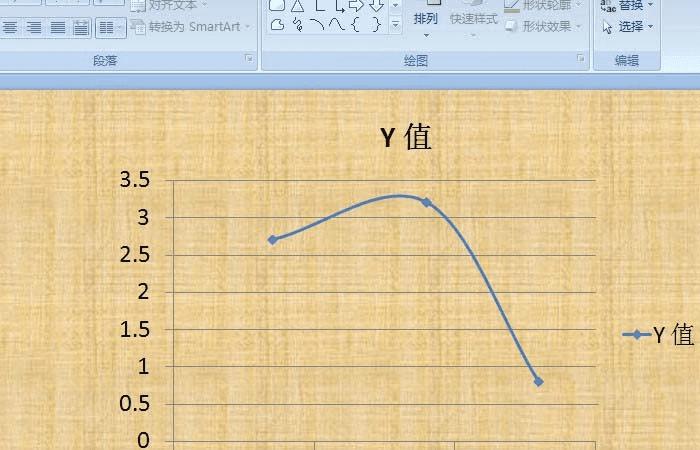
以上就是ppt插入图表的方法,希望大家喜欢,请继续关注路饭。